Slik velger du den beste skjermtidskodefjerneren for enheten din
Apples Skjermtid hjelper deg med å spore hvor lenge du bruker iPhone, iPad, iPod touch eller Mac. Du kan angi en passordkode for å hindre at andre endrer innstillingene eller legger til mer tid når appgrensene utløper, men mange glemmer Skjermtid-passordkoden sin.
Hvis det skjer, er den enkleste måten å fikse det på å bruke en Fjerner passord for skjermtidDet hjelper deg med å bli kvitt passordet raskt og uten problemer. Her er fem gode verktøy du kan velge mellom!
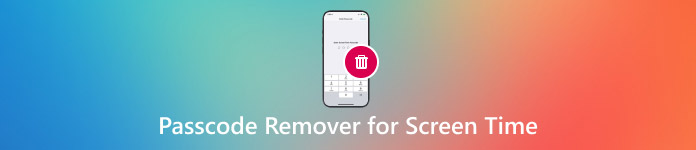
I denne artikkelen:
Del 1: Topp 5 passordfjernere for skjermtid
Noen ganger glemmer folk Skjermtid-passordet sitt, noe som gjør det vanskelig å bruke iPhone eller iPad fullt ut. Heldigvis kan noen verktøy hjelpe med å fjerne eller låse opp Skjermtid-passordet. Disse passordfjernerne fungerer raskt og holder dataene dine trygge. Her er de fem beste enkle verktøyene for å fikse dette problemet!
Verktøy 1: imyPass iPassGo (Toppvalg)
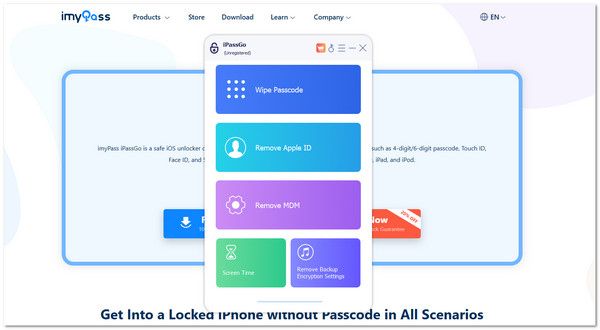
Hvis du har glemt passordet ditt for skjermtid og ikke kan slå det av, imyPass iPassGo kan hjelpe. Denne skjermtid-passordfjerneren er for brukere som ønsker å fjerne skjermtidgrenser uten passord. Den kan også endre skjermtid-passordet ditt hvis du glemmer det. Det fungerer selv om du ikke vet den gamle koden. Du mister heller ingen data. Men én ting å huske: Du må slå av Finn min før du bruker dette verktøyet; det er nødvendig slik at det kan gjøre jobben sin.
Støttede systemer: Windows (11/10/8/7) og macOS (inkludert macOS 26)
Støttede enheter: Alle iPhone-modeller (inkludert iPhone 17) og alle iPad- og iPod Touch-modeller
Kompatible iOS-versjoner: iOS 26 til iOS 7 og iPadOS 26 inkludert
Prisplaner:
• Gratisversjon
• $29,96/måned for seks enheter
• $59.96 engangskjøp for livstidsbruk (6 enheter)
Verktøy 2: Tenorshare 4uKey
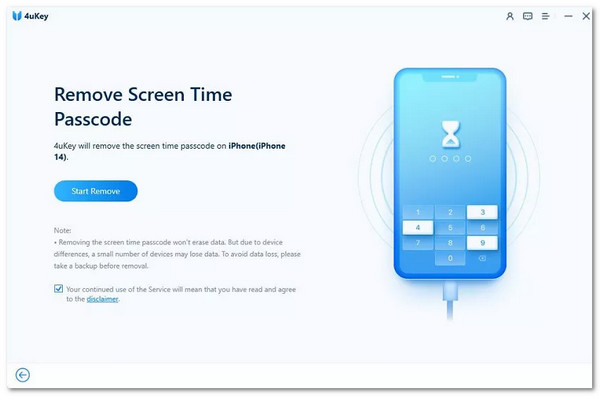
Tenorshare 4uKey er flott hvis du har glemt skjermtidspassordet ditt og vil fjerne det raskt. Det trenger ikke iTunes eller iCloud for å fungere. Dette verktøyet holder dataene dine trygge samtidig som det hjelper deg med å låse opp enheten din. Det er enkelt å bruke, og mange velger det fordi det fungerer på nesten alle iPhones eller iPads.
Støttede systemer: Windows 7 til 11 og macOS 10.13 og nyere
Støttede enheter: Alle iPhones, iPads og iPods
Kompatible iOS-versjoner: iOS 7 til iOS 17
Prisplaner:
• $35,95/måned for én enhet
• $39,95/år for én enhet
• $59,95 for livstidsbruk (5 enheter)
Verktøy 3: Dr.Fone - Skjermlåsing
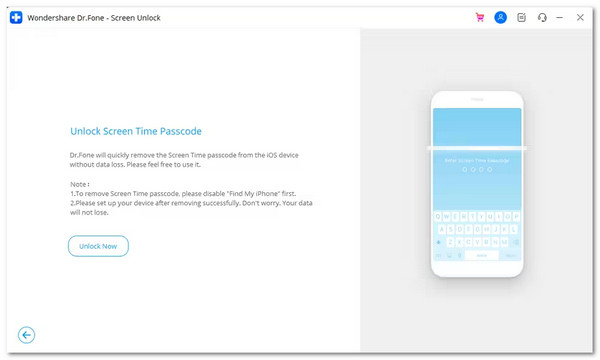
Dr.Fone – Skjermlåsing er en skjermtidssøker for folk som ikke kan komme inn på telefonen eller slå av skjermtidsgrenser. Den fungerer på mange problemer, ikke bare ett. Den hjelper selv om skjermen er ødelagt eller du har glemt telefonpassordet ditt. Dette verktøyet fungerer bra for iPhone og iPad og er enkelt nok for nybegynnere.
Støttede systemer: Windows 7 til 11 og macOS 10.13 og nyere
Støttede enheter: iPhones, iPads og iPods
Kompatible iOS-versjoner: iOS 7 til iOS 17
Prisplaner:
• $39,95/år for én enhet
• $59,95/år for fem enheter
• $69,95 for levetiden (1 enhet)
Verktøy 4: iMyFone LockWiper
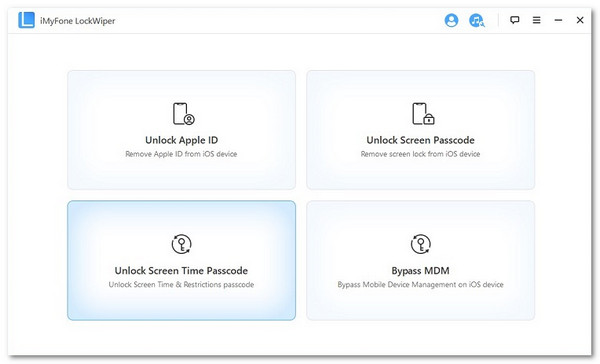
iMyFone LockWiper er bra når du sitter fast med en passordkode du ikke husker. Den kan fjerne skjermtidspassord, skjermlåser og til og med Apple ID. Dette verktøyet fungerer selv om skjermen er ødelagt. Du trenger ikke å vite Apple ID-passordet for at det skal fungere. Det er raskt og fungerer for mange iOS-enheter, gamle som nye.
Støttede systemer: Windows 7 til 11 og macOS 10.11 til 14
Støttede enheter: Alle iPhones, iPads og iPods
Kompatible iOS-versjoner: iOS 7 til iOS 17
Prisplaner:
• $39,95/måned for én enhet
• $59,95/år for én enhet
• $69,95 levetid for fem enheter
Verktøy 5: Apples offisielle gjenopprettingsmetode
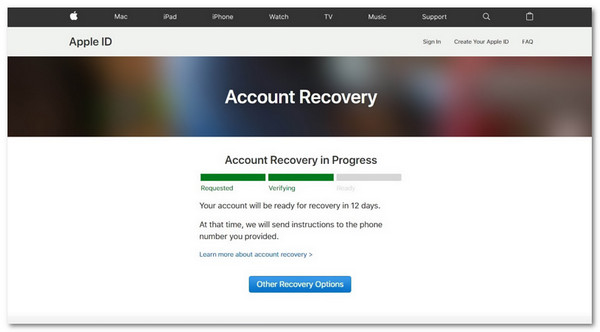
Apple tilbyr en gratis måte å fjerne skjermtidspassordet på. Dette fungerer imidlertid bare hvis du kjenner Apple-ID-en din. Du må tilbakestille enheten, noe som betyr at alle dataene dine vil være borte. Det er ikke den enkleste måten, men den er trygg og krever ikke ekstra verktøy. Den er best for folk som allerede har sikkerhetskopiert dataene sine.
Støttede systemer: macOS (Finder hvis du bruker Catalina eller nyere) og Windows (med iTunes)
Støttede enheter: Alle iPhones, iPads og iPods
Kompatible iOS-versjoner: iOS 7 og nyere
Prisplaner: 100% Gratis (men sletter alt)
Del 2: Hvordan velge riktig skjermtidskodefjerner
Det kan føles vanskelig å velge riktig verktøy for fjerning av skjermtid-passord. Noen verktøy ser like ut, men det er de ikke. Det som fungerer for én person, fungerer kanskje ikke for en annen. Derfor må du se på noen viktige ting før du velger. Her er en enkel veiledning som hjelper deg med å velge det beste for deg:
1. Sjekk enhets- og iOS-støtte
Ikke alle verktøy fungerer med alle iPhone-, iPad- eller iOS-versjoner.
• Se på hvilken iOS enheten din bruker.
• Noen verktøy fungerer bare opp til iOS 16, mens andre fungerer med iOS 17.
• Sørg for at fjerningsprogrammet støtter telefon- eller nettbrettmodellen din.
Hvis enheten din er ny, ikke velg et gammelt verktøy.
2. Se om den trenger en Apple-ID eller ikke
Noen fjerningsprogrammer vil be om Apple ID-passordet ditt, mens andre ikke gjør det.
• Hvis du glemte Apple-ID-en din, velg en som ikke krever det.
• Hvis du husker Apple-ID-en din, vil til og med Apples metode fungere.
Velg alltid den sikreste måten først. Hvis det mislykkes, prøv verktøyene.
3. Brukervennlighet
Noen verktøy har for mange trinn, mens andre er enkle og klikkbaserte.
• Velg en med et rent oppsett og få trinn.
• Les brukeranmeldelser eller se om de har en kort guide eller video.
Hvis det ser for vanskelig ut, kan det være for vanskelig.
4. Pris og funksjoner
Ikke bare velg den billigste. Se på hva den tilbyr.
• Noen verktøy koster mer, men gir deg flere alternativer.
• Andre er billigere, men fjerner bare Skjermtid.
• Noen lar deg låse opp Apple ID, låseskjerm og mer.
Sørg for at du får det du trenger til den prisen.
5. Trygghet og tillit
Sjekk alltid om verktøyet er fra et ekte selskap.
• Se etter et sikkert nettsted (starter med https).
• Les ekte anmeldelser fra folk som har brukt det.
• Ikke last ned fra lyssky nettsteder.
Bruk kun verktøy fra selskaper du kan stole på.
Del 3: Trinn for trinn: Bruk av en skjermtidskodefjerner
Hvis du har glemt skjermtid-passordet ditt, kan du bruke en verktøy for å fjerne skjermtid-passord, som for eksempel imyPass iPassGo kan hjelpe deg med å fikse det raskt. Følg enkle trinn på datamaskinen og telefonen for å fjerne eller endre passordet på en trygg måte.
Last ned og installer imyPass iPassGo fra det offisielle nettstedet. Når det er gjort, åpner du programmet og klikker på Skjermtid på hovedskjermen.
Koble iPhone eller iPad til datamaskinen med en USB-kabel. På iPhonen trykker du på Stol på denne datamaskinenVent et øyeblikk. Verktøyet vil vise enhetsinformasjonen din. Sjekk om informasjonen er riktig. Hvis den ser bra ut, klikker du på Start en gang til.
Hvis iPhonen din bruker iOS 12 eller nyere og Finn min iPhone er slått av, vil programmet fjerne skjermtidspassordet umiddelbart.
Hvis enheten din bruker iOS 11 eller eldre, søker den etter en iTunes-sikkerhetskopi. Hvis sikkerhetskopien ikke er kryptert, kan den finne den gamle Restriksjoner-passordet for deg. Hvis den er kryptert, må du skrive inn iTunes-sikkerhetskopipassordet ditt. Deretter kan den gå videre.
Etter en kort ventetid vil skjermtidskoden din være borte. Gå nå tilbake til Innstillinger > Skjermtid på iPhone eller iPad. Du kan bruke enheten din uten begrensninger!
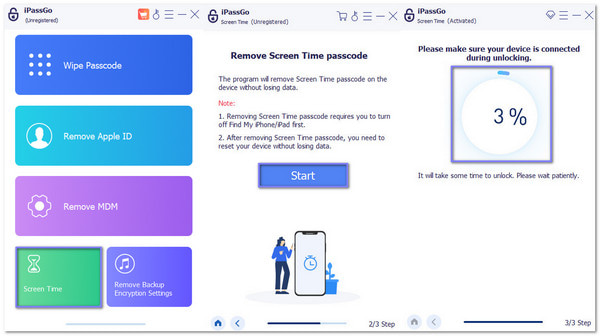
Konklusjon
Det er fem flotte Fjerner passord for skjermtid å velge mellom. Hvis du er usikker på hvilken du skal velge, imyPass iPassGo er et smart valg. Det fungerer bra, er enkelt å bruke og vil ikke forvirre deg.
Sørg for at verktøyet du velger passer dine behov. Ta deg god tid, så kan du bruke enheten din fritt igjen.
Hot løsninger
-
Lås opp iOS
- Gjennomgang av gratis iCloud Unlock Services
- Omgå iCloud-aktivering med IMEI
- Fjern Mosyle MDM fra iPhone og iPad
- Fjern support.apple.com/iphone/passcode
- Anmeldelse av Checkra1n iCloud Bypass
- Omgå passordet for iPhone-låseskjermen
- Hvordan jailbreak iPhone
- Lås opp iPhone uten datamaskin
- Omgå iPhone låst til eier
- Fabrikkinnstilt iPhone uten Apple ID-passord
-
iOS-tips
-
Lås opp Android
-
Windows-passord

